簡易教學:更改 MacBook 密碼
- 王林轉載
- 2023-08-02 09:21:426217瀏覽
如何透過系統設定更改MacBook密碼
這是在Mac或MacBook上更改登入密碼的最簡單,最快的方法;唯一的條件是您必須知道當前密碼才能執行此操作。我建議您考慮以下其他方法,如果您忘記了MacBook密碼。如果您記得舊密碼,請按以下步驟變更 MacBook 密碼:
1. 開啟 MacBook 上的系統設定。
2. 點擊左側的“觸控 ID 和密碼”,然後點擊“密碼”部分下的“更改”按鈕。
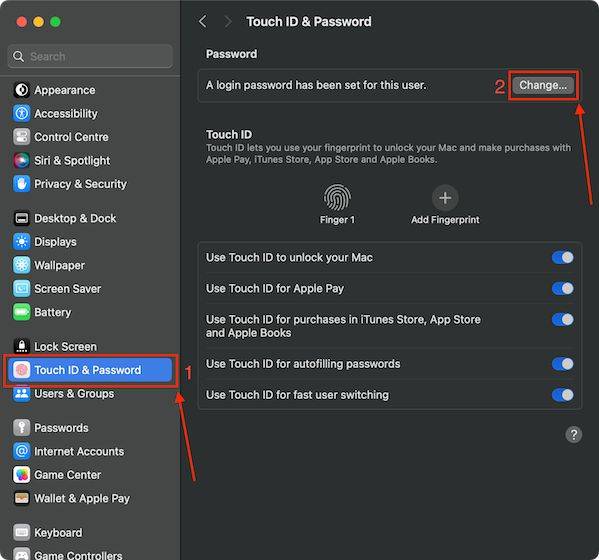
3.現在,輸入您的舊密碼,然後輸入您的新密碼,然後按一下更改密碼。

注意:您可以建立密碼提示,以協助您日後記住密碼,以防忘記密碼。
如何使用管理員帳戶變更MacBook密碼
在MacBook上,如果有兩個使用者帳戶,並且需要修改輔助使用者帳戶的密碼,可能會遇到以下情況。在這種情況下,您可以使用管理員使用者帳戶重設對方的密碼。以下是它的工作原理:
1. 開啟 MacBook 上的系統設定。
2. 點選左側的使用者和群組設定。
3.點選要重設Mac密碼的帳戶前面的“i”按鈕。
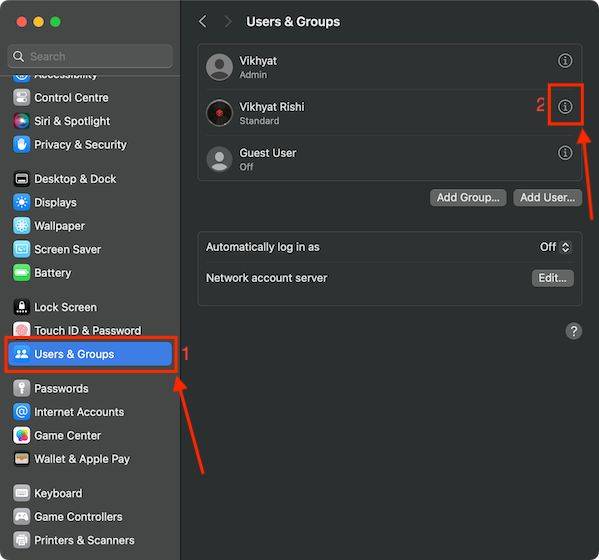
4. 點選密碼選項旁邊的重設按鈕,然後輸入您的管理員使用者密碼。
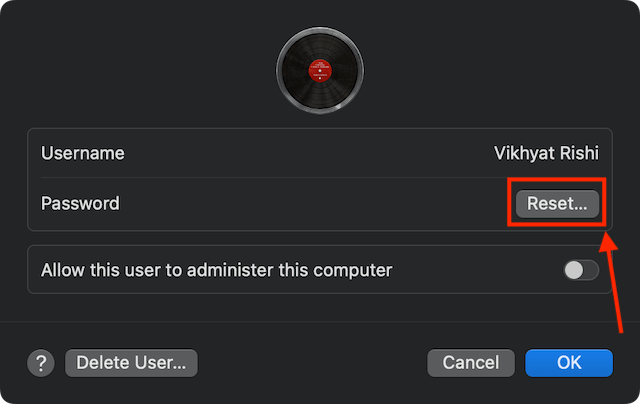
5.在這裡,輸入新密碼,然後按一下重設密碼。
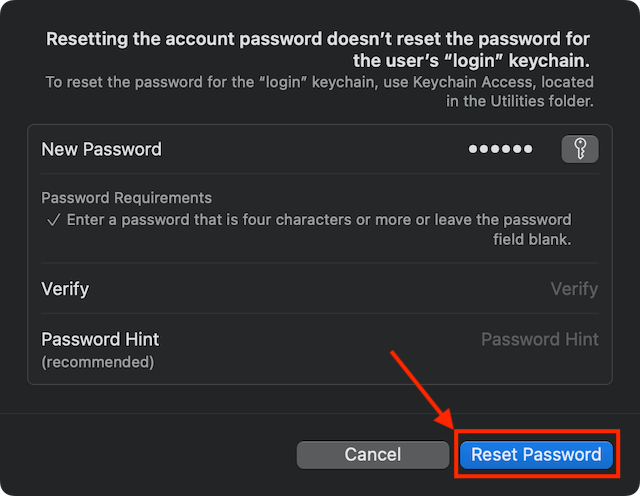
如何使用Apple ID重設忘記的MacBook密碼
知道目前密碼後,您可以輕鬆變更MacBook或Mac密碼。但是,如果您忘記了當前密碼並且無法進入MacBook怎麼辦?您可以使用 Apple ID 密碼重設 MacBook 密碼。唯一的問題是,您必須將Apple ID與管理員帳戶相關聯,並且應該從Mac上的「使用者和群組」設定中啟用「允許使用者使用Apple ID重設密碼」選項。
1. 重新啟動 MacBook,然後按一下 MacBook 鎖定畫面上密碼欄位旁的問號圖示。
2.現在,點擊「使用您的Apple ID重設它」旁邊的箭頭圖示。
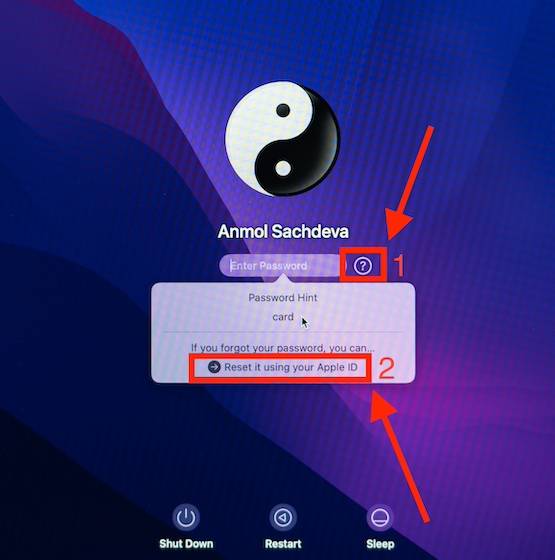
3.在這裡,在必填欄位中輸入您的Apple ID和密碼。
4.現在,按照螢幕上的說明,重設MacBook密碼以進行更改,然後返回macOS裝置。
如何使用檔案保險箱復原金鑰重設MacBook密碼
如果您忘記了使用復原金鑰來重設MacBook密碼,以下是另一種可用的重設密碼方法。但是,這裡有另一個問題 – 必須在Mac上啟用FileValult,並且您應該擁有復原金鑰。
如果您已儲存檔案保險箱復原金鑰,則可以按照下列步驟使用它在Mac 上重設密碼:
1. 按一下MacBook 鎖定畫面上密碼欄位旁的問號。
2.現在,點擊「重新啟動並顯示密碼重設選項」旁邊的箭頭圖示。
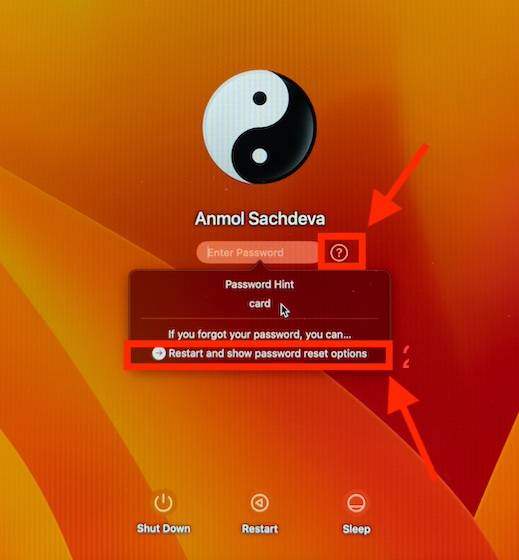
3.在這裡,輸入您的恢復金鑰,然後按一下下一步。
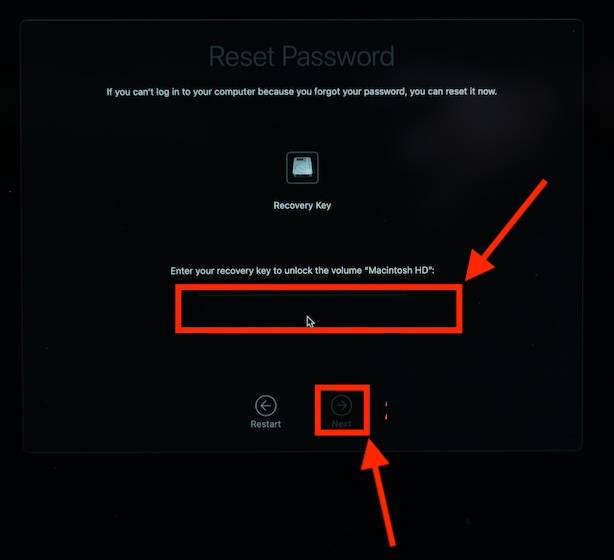
4.現在,輸入新密碼,對其進行驗證,輸入提示,然後按一下下一步。
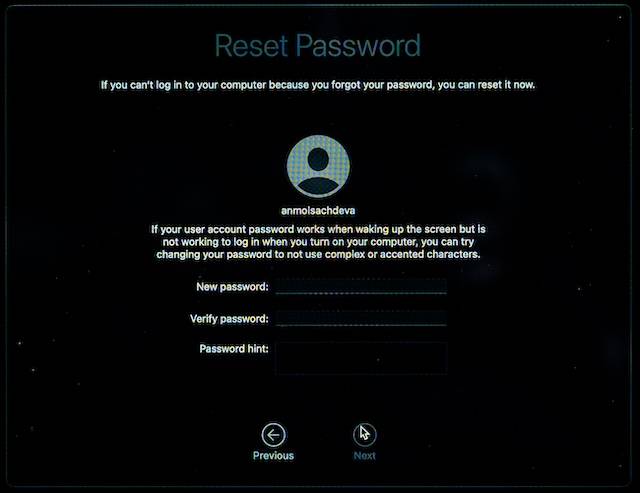
5.接下來,請依照螢幕上的指示更改MacBook密碼。
以上是簡易教學:更改 MacBook 密碼的詳細內容。更多資訊請關注PHP中文網其他相關文章!

